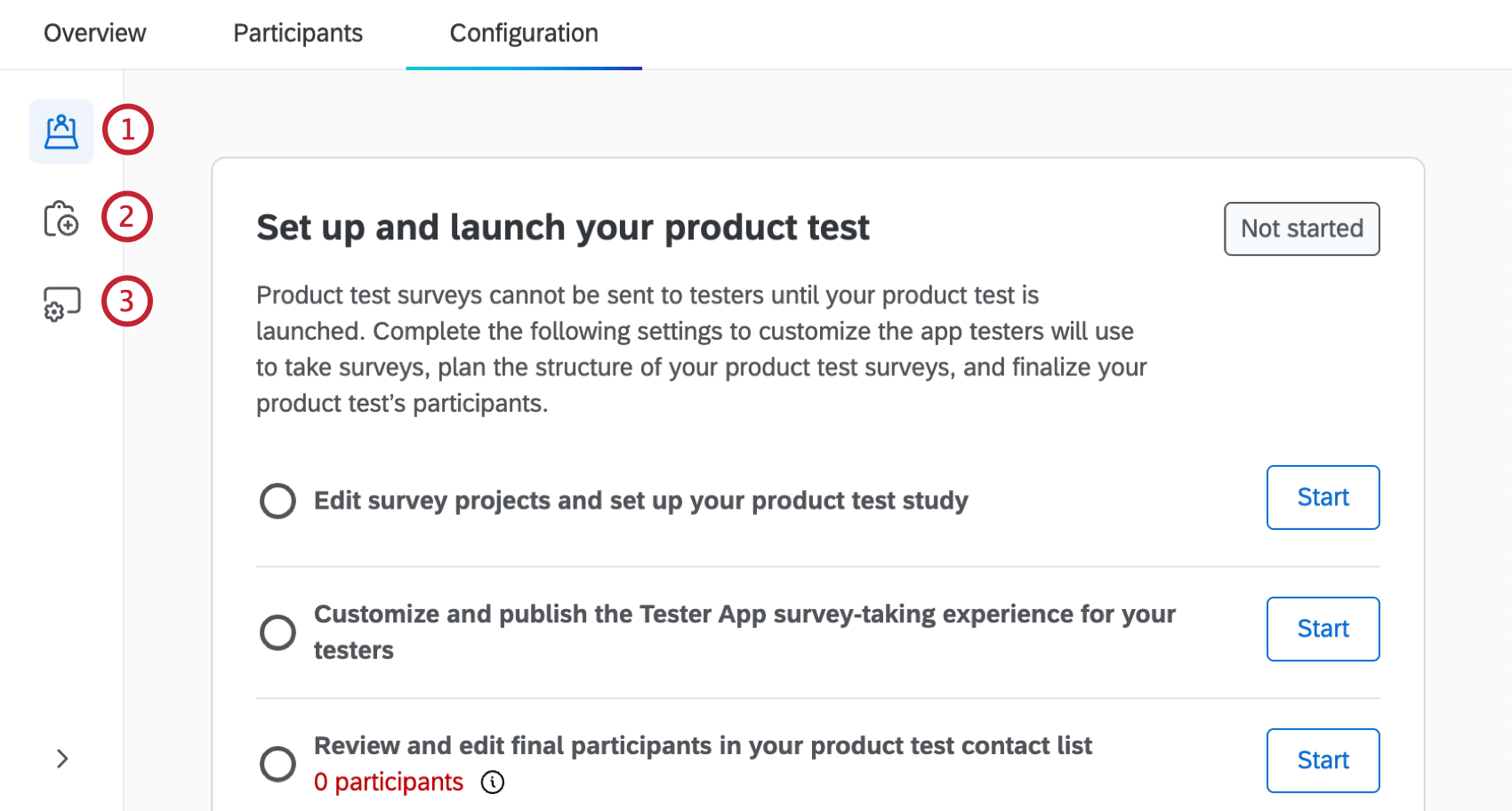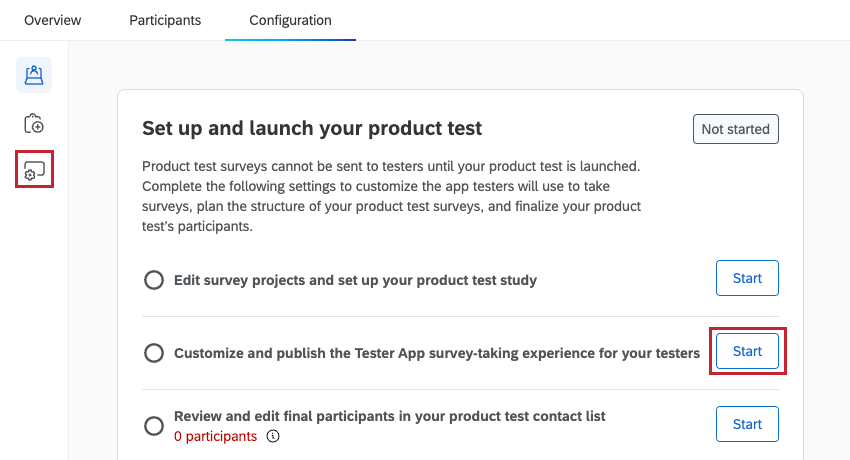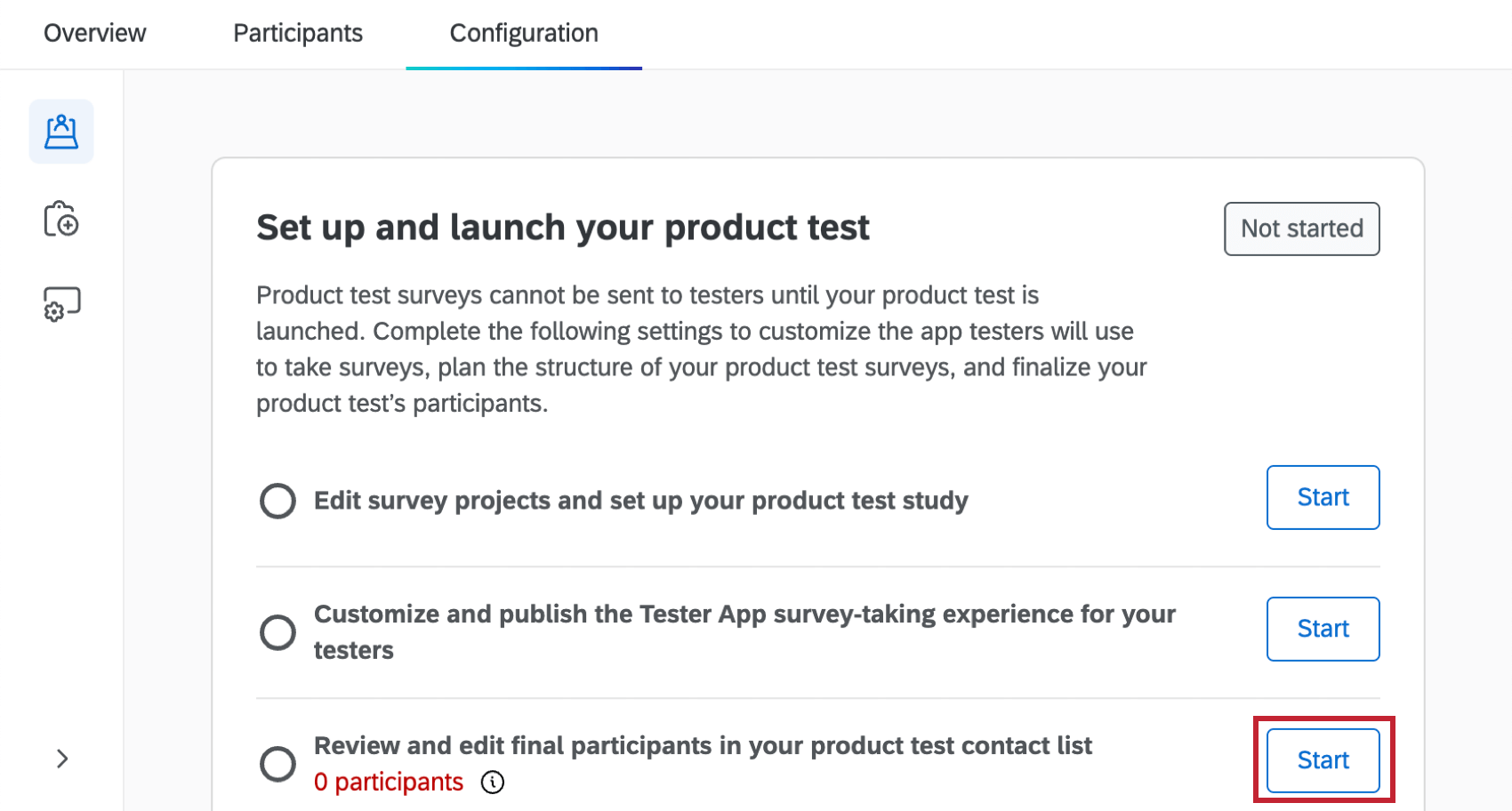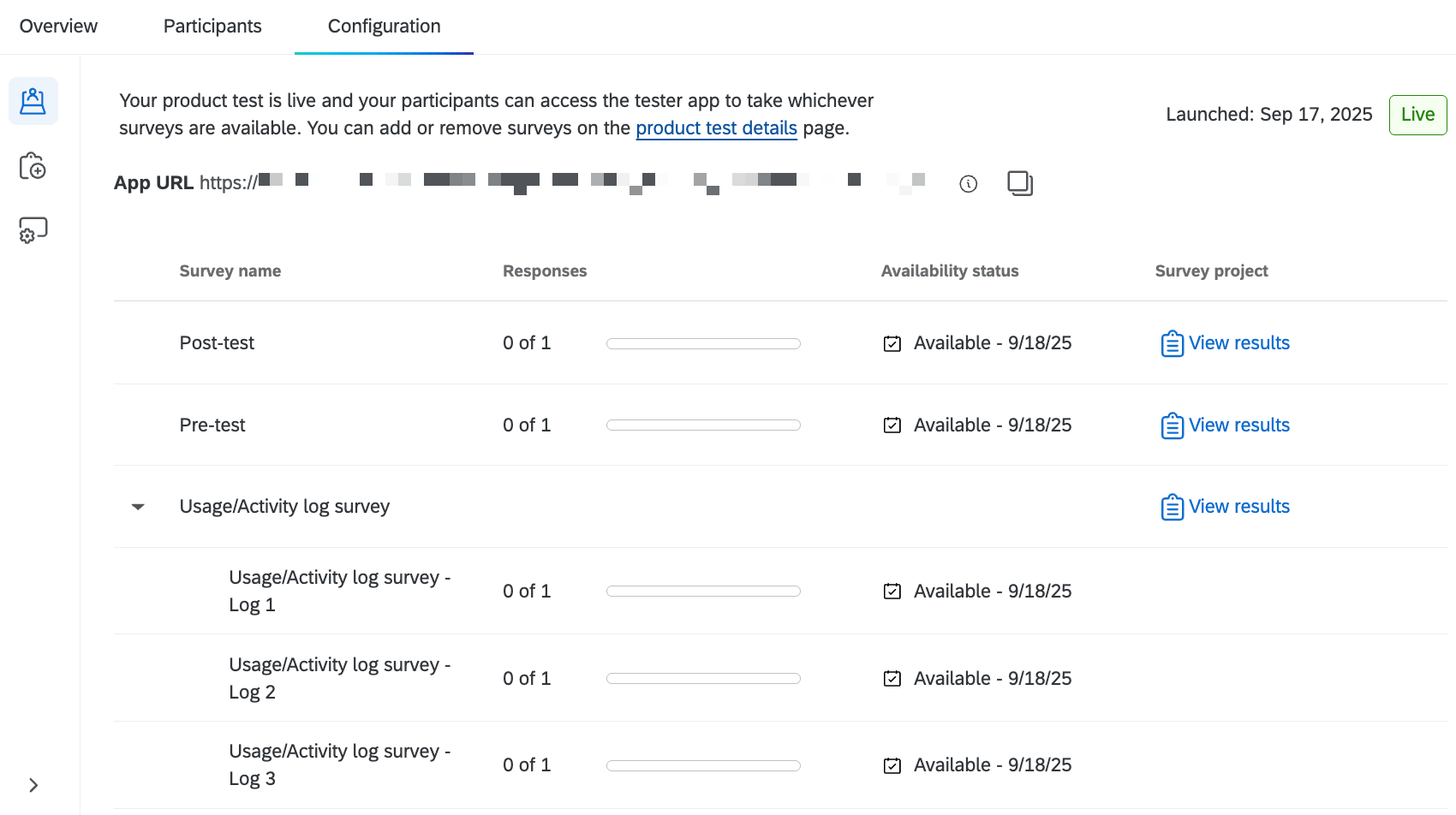Pestaña de configuración (Prueba de producto)
Acerca de la pestaña Configuración
En la pestaña Configuración puedes configurar e iniciar la prueba de tu producto. Esto incluye editar las encuestas de prueba de su producto, personalizar la aplicación que los evaluadores usarán para realizar las encuestas y finalizar la selección de sus participantes.
Hay 3 secciones dentro de la pestaña Configuración:
- Descripción general de la prueba del producto: Vea una descripción general, incluidos los siguiente pasos para configurar sus encuestas de prueba de productos, la lista de contactos de prueba de productos y la aplicación de prueba.
- Detalles de la prueba del producto: Agregue encuestas a su prueba de producto.
- Configuración de la aplicación de prueba: Personalice la aplicación de prueba donde los participantes accederán a sus encuestas de prueba de productos.
Para obtener más información sobre los proyectos de pruebas de productos, consulte Descripción general de las pruebas de productos .
Cómo agregar Encuestas a su prueba de producto
Antes de lanzar la prueba de su producto, debe seleccionar qué encuestas incluir. En esta etapa también debes asegurarte de que todos los proyectos de encuesta que planeas incluir estén finalizados y listos para ser distribuidos. Cualquier encuestas que agregue estará disponible para los evaluadores en el aplicación de prueba .
- Seleccione el Detalles de la prueba del producto sección, o haga clic en Comenzar siguiente a “Editar proyectos de encuesta y configurar su estudio de prueba de producto” dentro de la sección Descripción general de la prueba de producto.
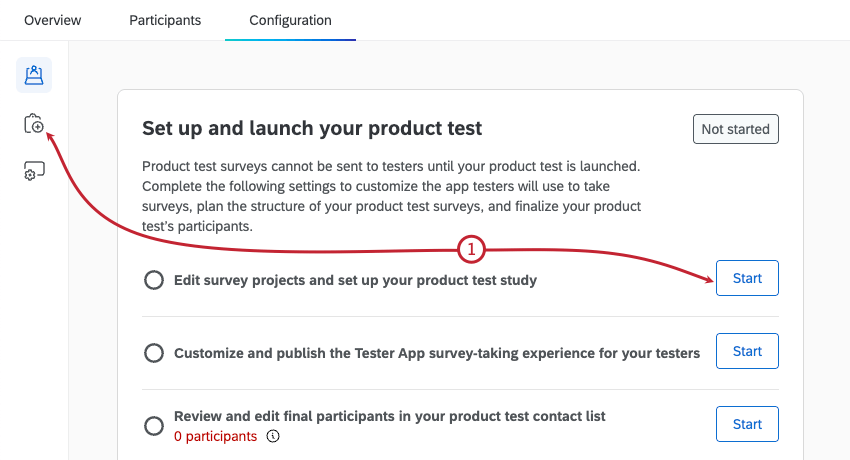
- Verá una lista de encuestas que están disponibles para agregarse a su prueba de producto. Cualquier encuestas que se generó automáticamente cuando usted creado su prueba de producto aparecerá dentro de la Plantillas de Qualtrics sección. Hacer clic Editar encuesta para realizar cualquier modificación a una encuesta, incluida la adición de preguntas adicionales.
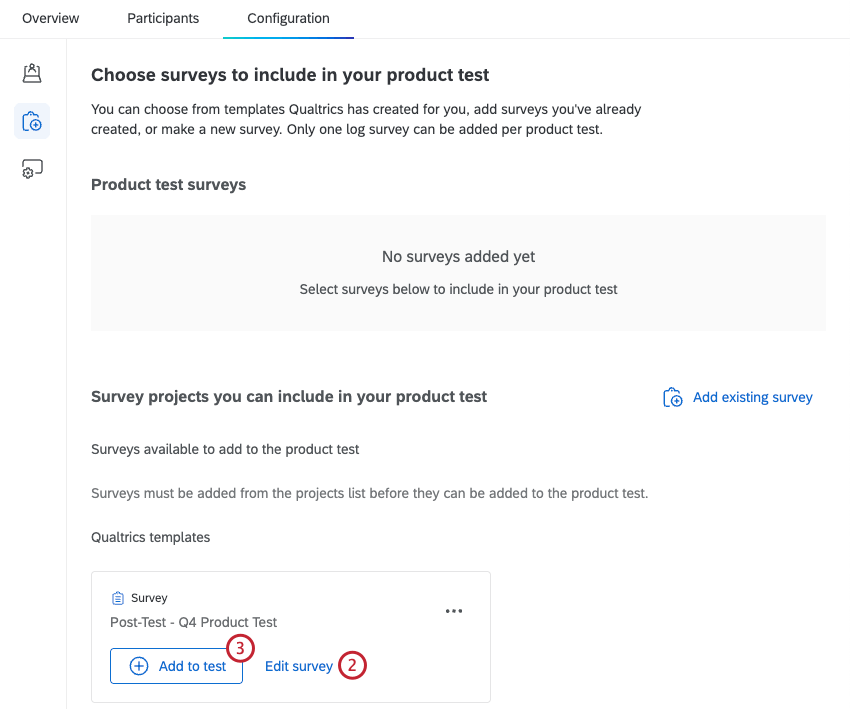 Consejo Q: texto aquí
Consejo Q: texto aquí - Hacer clic Añadir a la prueba para agregar una encuesta a su prueba de producto.
- Decide cómo se debe utilizar la encuesta en la prueba de tu producto:
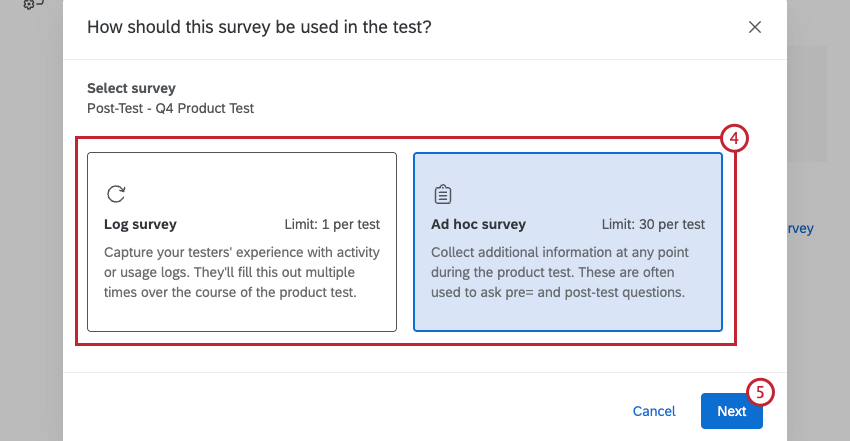
- encuesta de registro :Capture la experiencia de los evaluadores con registros de actividad o uso. Esta encuesta se completará varias veces durante la prueba del producto.
Atención: Solo puedes tener 1 encuesta de registro dentro de tu prueba de producto. La encuesta que utilice aquí debe ser la encuesta de registro de actividad/uso creada cuando configuró su proyecto.
- encuesta ad hoc :Capture información adicional de los evaluadores en cualquier momento durante la prueba del producto.
Consejo Q: Puede tener hasta 30 encuestas ad hoc dentro de su prueba de producto. A menudo se plantean preguntas previas o posteriores a la prueba.
- encuesta de registro :Capture la experiencia de los evaluadores con registros de actividad o uso. Esta encuesta se completará varias veces durante la prueba del producto.
- Haga clic en Siguiente.
- Introduzca un mostrar nombre en la Encuesta . Así es como los evaluadores verán su encuesta dentro del t ester aplicación .
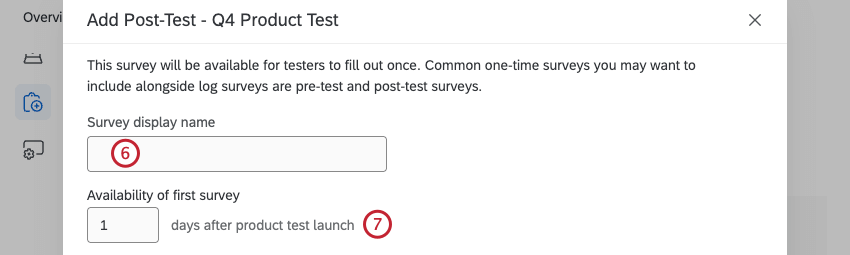
- Ingrese cuántos días después del lanzamiento de la prueba del producto estará disponible esta encuesta .
Consejo Q: Para que su encuesta esté disponible el mismo día que se lanza la prueba del producto, ingrese 0 aquí.
- Si está configurando una encuesta de registros, seleccione la cantidad de registros que completarán sus evaluadores. Este valor puede variar entre 2 y 30.
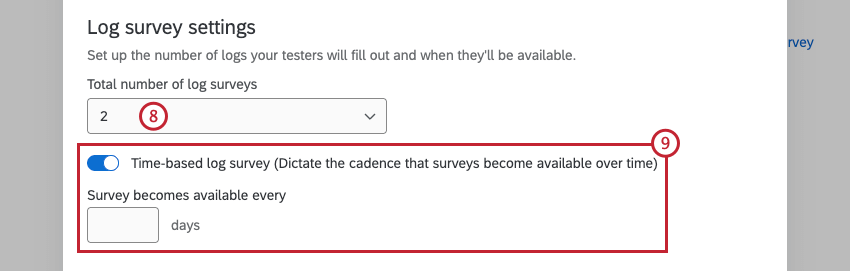
- Seleccionar encuesta de registro basada en el tiempo e ingrese un número de días si desea un número determinado de días entre cada momento en que sus evaluadores completen la encuesta.
- Seleccionar Enviar una notificación por correo electrónico Si desea notificar a los evaluadores de productos cuando la encuesta esté disponible.
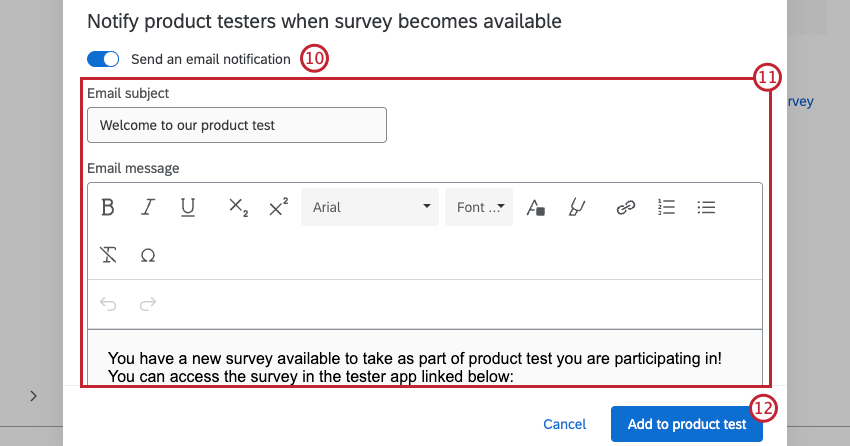
- Si va a enviar una notificación por correo electrónico, redacte el sujeto y el mensaje del correo electrónico.
- Hacer clic Añadir a la prueba del producto .
Agregar Encuestas existentes
Cualquier encuestas generada cuando usted crear prueba de su producto El proyecto se mostrará automáticamente en la pestaña Configuración. Para utilizar otras encuestas existentes en la prueba de su producto, debe agregarlas manualmente desde la página de proyectos .
- Seleccionar Agregar encuesta existente .
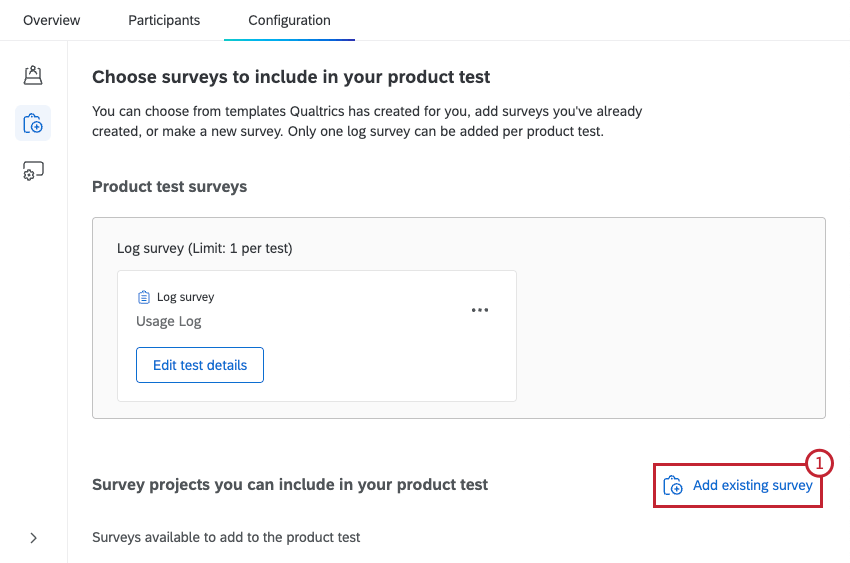
- Utilice el menú desplegable para seleccionar una encuesta a la que tenga acceso.
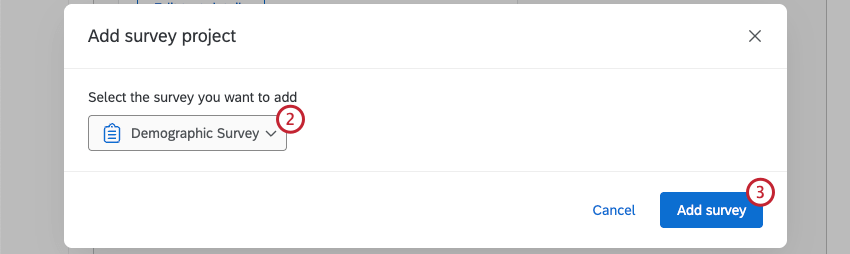
- Hacer clic Agregar encuesta.
- Ahora puedes hacer clic Añadir a la prueba y siga los pasos al principio de esta sección para agregar esta encuesta a su prueba de producto.
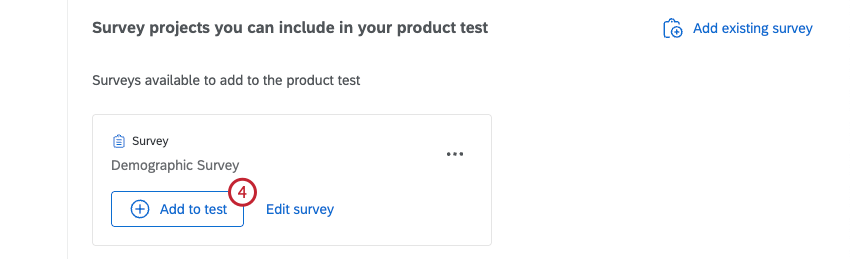
Después de agregar encuestas a su prueba de producto, haga clic en los 3 puntos horizontales siguiente a una para editar la encuesta o eliminarla de la prueba de producto.
Personalización de la aplicación Tester
Antes de iniciar la prueba de su producto, puede personalizar la aplicación que usan los evaluadores para ver las encuestas disponibles. Una vez configurada la aplicación, los evaluadores de productos pueden usarla como un lugar centralizado para ver todas las encuestas disponibles para ellos.
Para comenzar a editar la aplicación de prueba, seleccione el Configuración de la aplicación de prueba sección, o haga clic en Comenzar siguiente a “Personalice y publicar la experiencia de realización de encuestas de la aplicación Tester para sus evaluadores” dentro de la sección Descripción general de la prueba del producto. Para obtener instrucciones paso a paso sobre cómo configurar cada componente de la aplicación, consulte Personalización de la aplicación de prueba de producto Página de soporte.
Finalización de su Lista de Contacto para pruebas de productos
Cuando haya terminado de configurar su proyecto de prueba de producto, el último paso es finalizar la lista de contactos de los evaluadores que utilizarán su producto. En este paso puede ver la lista de contactos que se creó automáticamente a partir de los resultados de su encuesta de selección y realizar las modificaciones necesarias.
Si bien puede acceder a su lista de contactos de prueba de productos haciendo clic en Comenzar siguiente a “Revisar y editar los participantes finales en su lista de contactos de prueba de producto” dentro de la pestaña Configuración, esta lista se finaliza dentro de la pestaña Participantes. Para obtener instrucciones sobre cómo finalizar la lista , consulte Finalización de su Lista de Contacto para pruebas de productos en la página de soporte de la pestaña Participantes.
Lanzamiento de su prueba de producto
Una vez que haya terminado de configurar la prueba de su producto y la aplicación de evaluación, puede confirmar los detalles de su prueba y lanzarla a los evaluadores.
- En la parte inferior de la Descripción general de la prueba del producto sección de la pestaña Configuración, haga clic en Prueba de lanzamiento del producto .
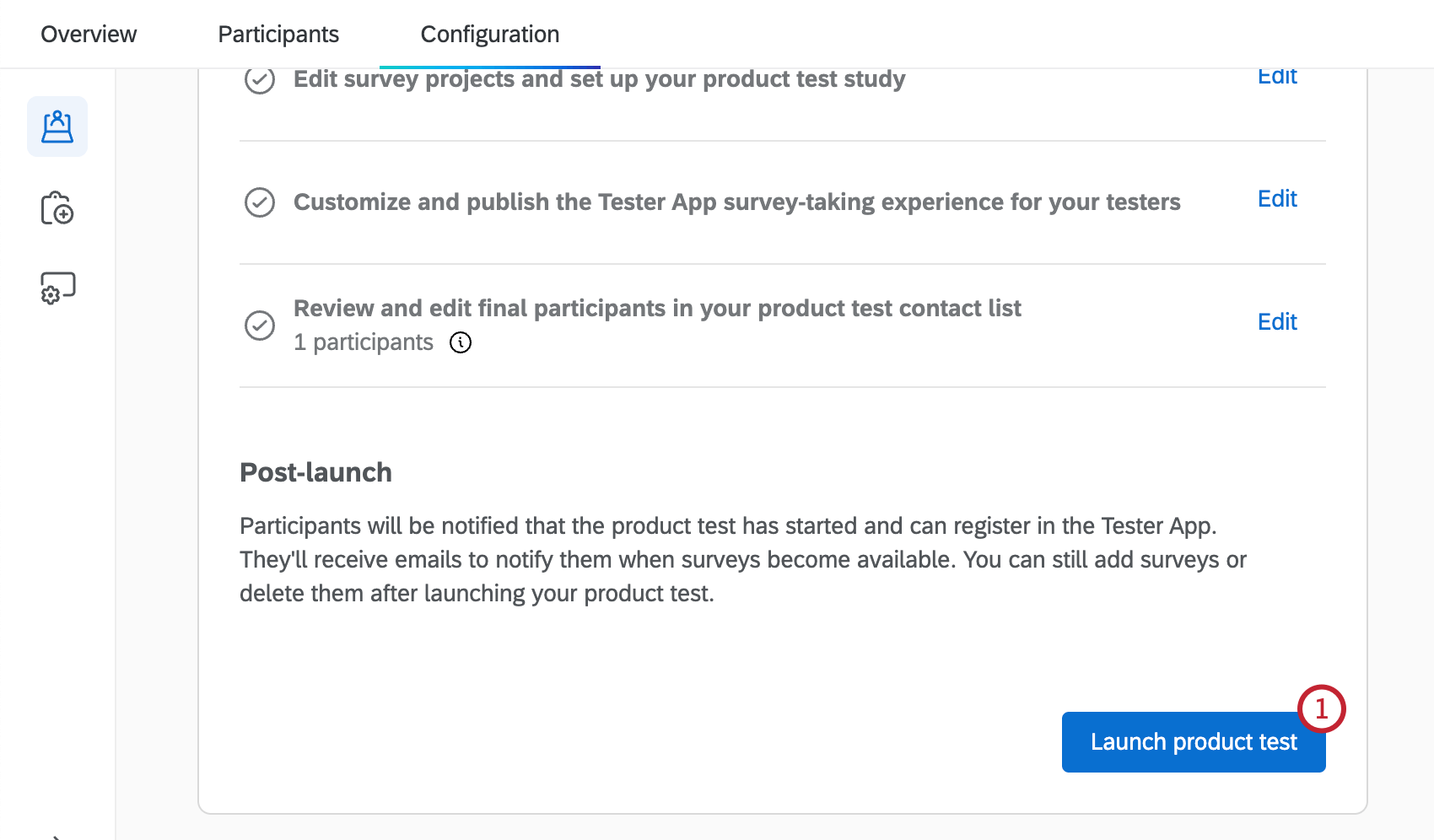
- Seleccionar Finalizar .
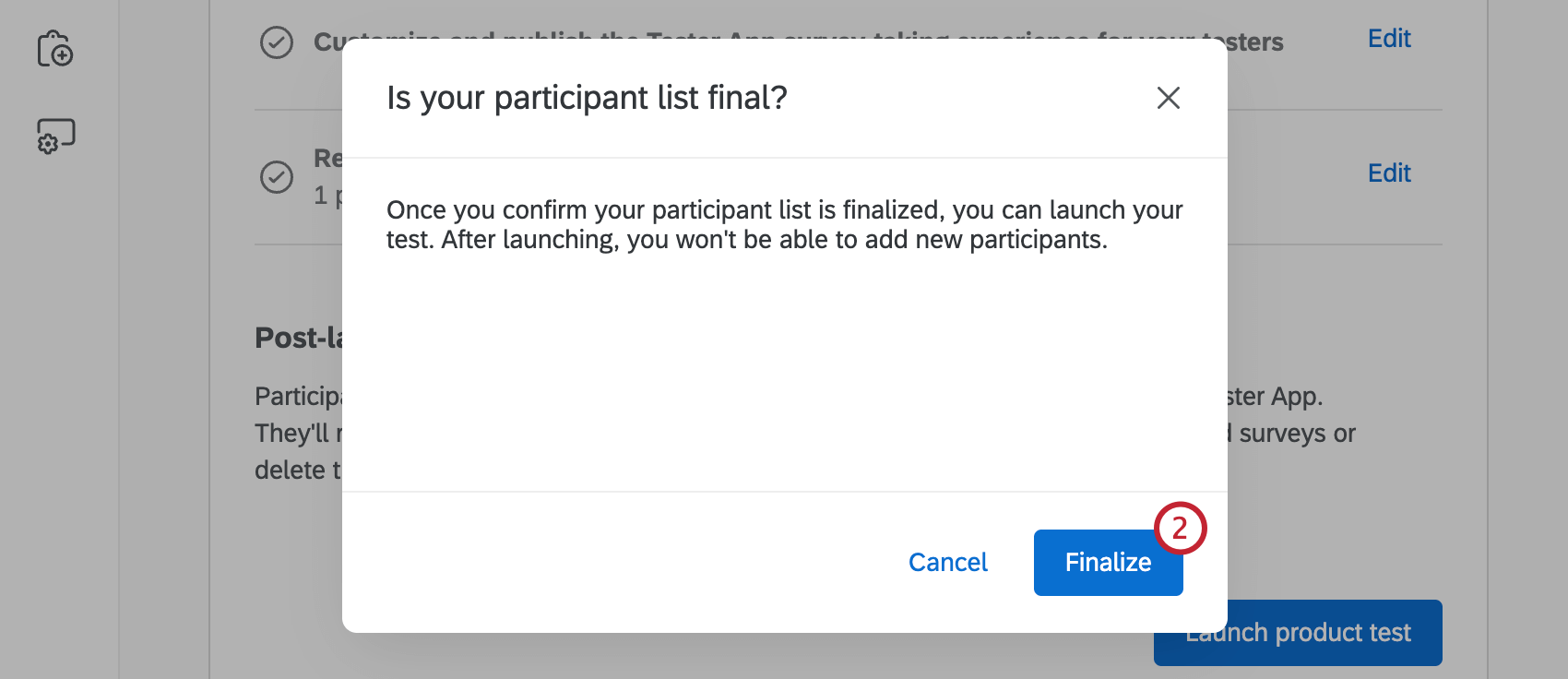 Atención: Una vez que finalice su lista de participante , no podrá agregar nuevos participantes.
Atención: Una vez que finalice su lista de participante , no podrá agregar nuevos participantes. - Confirme los detalles de la prueba de su producto.

- Haga clic en Siguiente.
- Permitir Enviar una notificación por correo electrónico para enviar un correo electrónico a sus evaluadores.
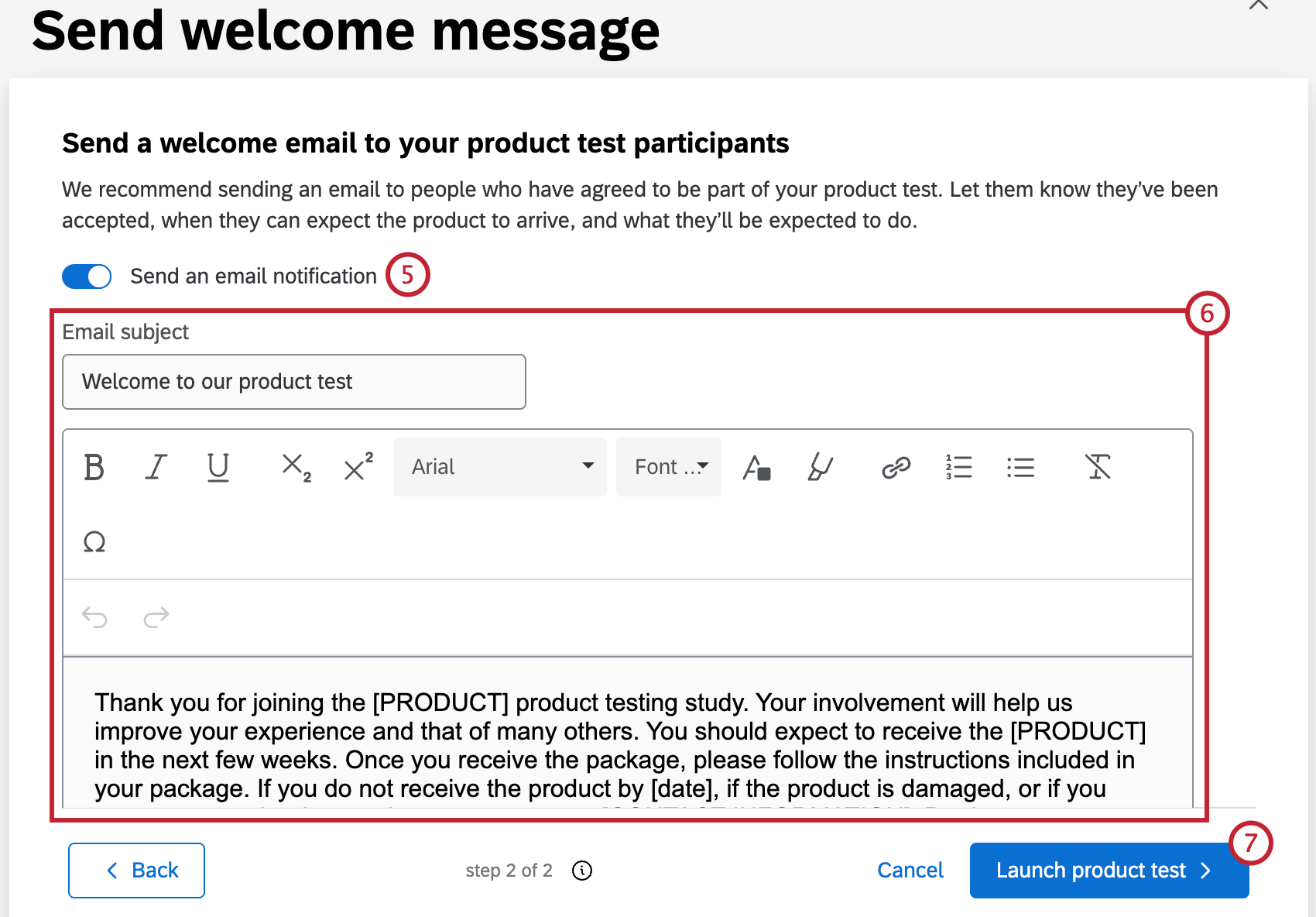 Consejo Q: Esto se recomienda porque permite a los evaluadores saber que han sido aceptados, cuándo pueden esperar que llegue el producto y qué se espera que hagan.
Consejo Q: Esto se recomienda porque permite a los evaluadores saber que han sido aceptados, cuándo pueden esperar que llegue el producto y qué se espera que hagan. - Redacte su correo electrónico y el sujeto del mismo.
- Hacer clic Prueba de lanzamiento del producto .
Se notificará a los participantes que la prueba del producto ha comenzado y podrán registrarse en la aplicación Tester. Recibirán correos electrónicos para notificarles cuando las encuestas estén disponibles. Aún puedes agregar encuestas o eliminarlas después de iniciar la prueba de tu producto.
Después de lanzar su producto, pruebe
Una vez que se lanza la prueba de su producto, aún puede agregar encuestas adicionales o realizar cambios en la aplicación de prueba. Descripción general de la prueba del producto La sección ahora mostrará un resumen de todas las encuestas involucradas en la prueba de su producto, incluida la cantidad de respuestas que ha recopilado.
También puedes copiar la URL de la aplicación de prueba en la parte superior de la página para compartirla con los participantes. Para obtener más información, consulte Compartir la aplicación Tester .